来源:小编 更新:2024-12-23 19:55:54
用手机看
亲爱的电脑迷们,你是否曾幻想过在电脑上也能畅玩安卓游戏,或者体验那些只能在手机上运行的安卓应用?今天,就让我带你一起探索如何在电脑上安装安卓系统,让你的电脑瞬间变身安卓小能手!
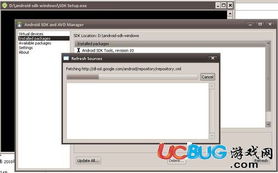
想要在电脑上安装安卓系统,其实有三种方法可以实现,分别是:
1. 虚拟机虚拟安卓系统:这种方法就像在电脑里开一个小房间,专门用来装安卓系统。你可以选择像平板电脑这样的系统,因为它们都是谷歌提供的。不过,这种方法模拟的系统主要是平板电脑的,如果你想要手机版的体验,可能需要另寻他法。
2. 装双系统:这就像给你的电脑换了个新衣服,让它同时拥有Windows和安卓两个系统。虽然听起来很酷,但装双系统需要清理出一个磁盘空间,而且用起来可能会有点别扭,因为不能触摸操作,还得用鼠标点点点。
3. 安装安卓模拟器:这就像在电脑上开了一个安卓的“小窗口”,你可以直接在电脑上运行安卓应用。目前市面上主要有两个版本的安卓模拟器,一个是九百万,另一个是BlueStacks。虽然安装简单,但有些用户反映模拟器运行起来可能会有点卡。
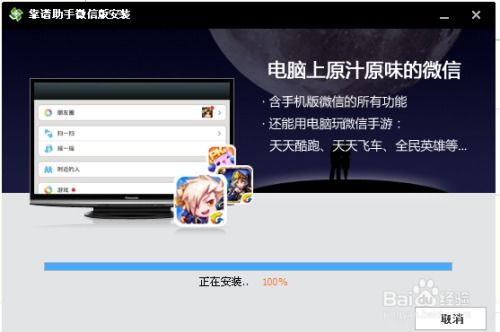
如果你选择了第一种方法,即使用虚拟机虚拟安卓系统,下面是具体的步骤:
1. 打开VMware虚拟机,点击创建新的虚拟机,按默认选项,选择典型。
2. 选择第二项自定义系统映像,点击浏览,选择已下载好的Android x86.iso文件。
3. 修改或者不修改虚拟机的名称和安装的目录位置都可以,点击下一步。
4. 磁盘大小设置为20G,选择将虚拟磁盘存储为单个文件,点击下一步。
5. 点击自定义的硬件,在左侧位点击选择显示器,勾选上加速3D图形。
6. 点击开启此虚拟机,鼠标进入虚拟机后点击,通过键盘选择最后一项,安装到磁盘,按下回车。
7. 按默认创建一个磁盘,选择new,创建一个新的磁盘。
8. 接着选择primary,按回车,默认磁盘的大小,继续按回车。
9. 此磁盘选择为启动盘,选择bootable,按回车,写入映像,选write,按回车,接着键盘上输入yes,按下回车,等待写完,回到界面选择quit。
10. 返回到界面中,会出现的新项,选择第一项,按下回车。
11. 选择ext3,按下回车,选择yes,进行格式化硬盘。
12. 安装GRUB中,选择skip,进行跳过,接着再选择yes。
13. 等待写入,完成后,重新启动,点击第一项,就以启动安卓了。
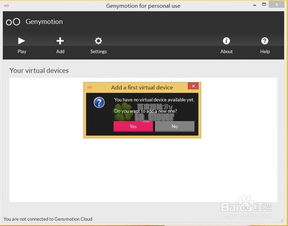
你知道吗?谷歌还推出了安卓X86系统,专门为电脑设计。你可以将Androidx86装到U盘里,然后从U盘启动电脑,就可以在U盘里运行并体验到AndroidX86系统了。这种方法的好处是:
1. 便携性好,走到哪儿用到哪儿,随身携带。
2. 安装简单,只需要做一个U盘镜像,并在启动时选一下启动项为U盘即可。
3. 成本低,不需要动用原系统里的硬盘,所有操作均在U盘里进行。
4. 无风险,即使失败,格掉U盘就可以,电脑硬盘不受任何影响。
5. 方便检测,可以快速检测所运行的Androidx86系统和电脑硬件的兼容性。
在电脑上安装安卓系统,不仅可以让你在电脑上畅玩安卓游戏,还能让你体验到安卓应用的魅力。无论是使用虚拟机、装双系统,还是安装安卓模拟器,都能让你轻松实现。快来试试吧,让你的电脑也变成安卓小能手!